Correction de l’erreur d’expiration du délai de connexion au serveur Minecraft
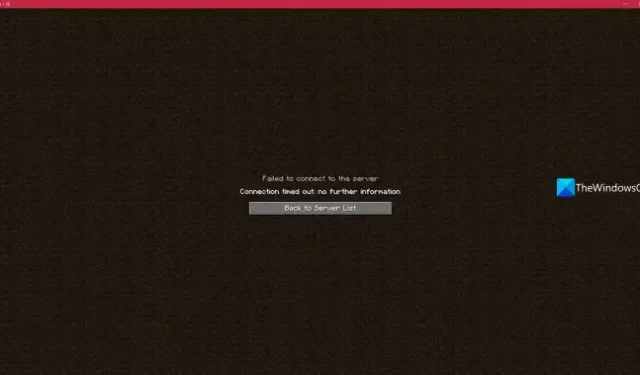
Des millions de joueurs du monde entier jouent à des jeux sur Minecraft. Cependant, ils voient parfois des erreurs en jouant à Minecraft. Dans ce guide, nous vous montrons comment corriger l’ erreur d’expiration du délai de connexion sur Minecraft .
L’erreur d’expiration du délai de connexion ressemble principalement à ceci sur Minecraft. Parfois, vous pouvez les voir avec un texte ou des codes d’erreur différents.
Impossible de se connecter au serveur.
La connexion a expiré sans plus d’informations
Voyons comment nous pouvons corriger l’erreur et jouer à Minecraft sans aucun problème.
Correction de l’erreur d’expiration du délai de connexion au serveur Minecraft
Si vous voyez une erreur de connexion expirée sans autre information sur Minecraft, vous pouvez la corriger de la manière suivante.
- Vérifiez votre connection internet
- Vérifier l’état du serveur Minecraft
- Désactiver les connexions VPN ou proxy
- Ajoutez votre adresse IP à la liste blanche
- Vérifiez les paramètres de votre pare-feu
- Réinitialisez votre configuration réseau
- Désactivez temporairement votre antivirus
- Utiliser la redirection de port
- Vérifiez si la version de Minecraft est correcte
Entrons dans les détails de chaque méthode et corrigeons le problème.
1] Vérifiez votre connexion Internet
Une connexion Internet est une nécessité absolue pour jouer à Minecraft. Vous devez disposer d’une connexion Internet stable qui offre en permanence les vitesses nécessaires. S’il y a des problèmes avec votre connexion Internet, vous pourriez voir cette erreur. Exécutez un test de vitesse sur votre réseau et voyez s’il y a des problèmes. S’il y a un problème avec Internet, corrigez-les pour vous débarrasser de l’erreur. Sinon, suivez les méthodes ci-dessous.
2] Vérifiez l’état du serveur Minecraft
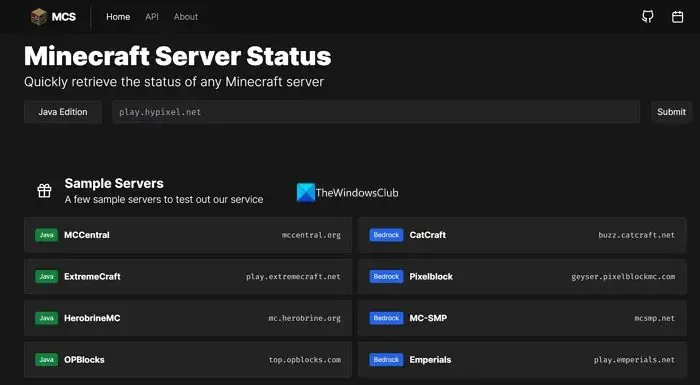
Si le serveur auquel vous essayez de vous connecter sur Minecraft est en panne, vous pouvez voir l’erreur. Vous devez vérifier si le serveur fonctionne correctement ou en ligne. Il existe des outils gratuits comme mcstatus.io qui peuvent vous aider à vérifier l’état du serveur de Minecraft. Rendez-vous simplement sur ces sites Web et entrez l’identifiant ou le nom du serveur auquel vous essayez de vous connecter. Vous obtiendrez les détails du serveur et verrez s’il y a des problèmes avec celui-ci.
3] Désactiver les connexions VPN ou proxy
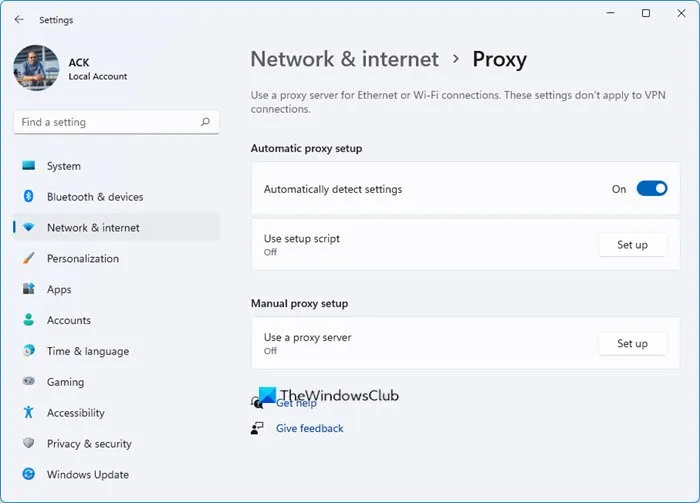
Si vous êtes connecté à Internet via un VPN ou un proxy et que vous voyez l’erreur d’expiration de la connexion sur Minecraft, vous devez les désactiver pour résoudre le problème. Pour désactiver le VPN, vous pouvez ouvrir le programme VPN à partir des icônes de la barre d’état système et le désactiver. Si vous avez activé le kill-switch, désactivez-le pour ne pas désactiver la connexion Internet avec le VPN. Vous devez également désactiver le proxy dans l’application Paramètres de votre PC Windows 11/10.
4] Ajoutez votre adresse IP à la liste blanche
N’importe qui peut héberger un serveur Minecraft. Si vous essayez de vous connecter à un tel serveur tiers, vous devez contacter l’équipe ou le propriétaire du serveur pour mettre votre adresse IP sur liste blanche. Les équipes qui hébergent les serveurs Minecraft mettent sur liste noire les adresses IP qu’elles jugent dangereuses pour leurs serveurs. Vous devez trouver un moyen de les contacter et de mettre votre adresse IP sur liste blanche sur leurs serveurs pour résoudre le problème.
5] Vérifiez les paramètres de votre pare-feu
Il y a d’énormes changements que le pare-feu de votre PC bloque la connexion sur Minecraft. Vous devez vérifier les paramètres du pare-feu et ajouter l’application Minecraft à la liste blanche de votre pare-feu . Cela devrait résoudre le problème en arrêtant l’interférence des paramètres du pare-feu avec l’application Minecraft. Recherchez le pare-feu Windows Defender dans le menu Démarrer et ouvrez-le. Ensuite, cliquez sur Autoriser une application ou une fonctionnalité via le pare-feu Windows Defender. Il ouvre une fenêtre Applications autorisées. Cliquez sur le bouton Modifier les paramètres et sélectionnez l’application Minecraft dans la liste en cochant les boutons à côté.
6] Réinitialisez votre configuration réseau
La prochaine chose que vous pouvez faire pour corriger cette erreur est de renouveler votre adresse IP. Cela résoudra les problèmes de connectivité réseau en raison desquels vous pourriez obtenir une erreur de connexion expirée sur Minecraft. Alors, renouvelez votre adresse IP en suivant les étapes ci-dessous et voyez si l’erreur est corrigée.
Tout d’abord, ouvrez la fenêtre d’invite de commande avec des privilèges élevés . Après cela, entrez les commandes ci-dessous une par une :
netsh winsock reset netsh int ip reset ipconfig /release ipconfig /renew
Lorsque les commandes sont terminées, fermez CMD et relancez Minecraft et essayez de vous connecter au serveur pour voir si l’erreur est corrigée ou non.
7] Désactivez temporairement votre antivirus
Si vous voyez l’erreur d’expiration de la connexion sur Minecraft, il est possible que le programme antivirus que vous avez installé sur votre ordinateur interfère avec l’application Minecraft et sa connexion. Vous pouvez le valider en désactivant temporairement l’antivirus et en essayant de vous connecter au serveur sur Minecraft. Si la connexion est établie sans erreur, vous devez supprimer Minecraft des interférences antivirus en l’inscrivant à la liste blanche dans les paramètres du programme antivirus.
8] Utiliser la redirection de port
Le transfert de port, également appelé mappage de port, est une méthode de transfert d’un port réseau d’un nœud de réseau à un autre. Minecraft utilise le port 25565 pour les connexions. S’il y a un autre programme installé sur votre ordinateur qui utilise le même port, vous pourriez voir l’erreur d’expiration du délai de connexion. Vous pouvez transférer le port pour résoudre le problème.
Pour commencer,
- Recherchez le pare-feu Windows Defender dans le menu Démarrer et ouvrez-le
- Cliquez sur Paramètres avancés dans le panneau latéral
- Il ouvrira le pare-feu Windows Defender avec sécurité avancée
- Cliquez avec le bouton droit sur Règles de trafic entrant et sélectionnez Nouvelle règle
- Sous Type de règle, sélectionnez Port et cliquez sur Suivant
- Entrez 25565 dans la zone de texte à côté de Ports locaux spécifiques et cliquez sur Suivant
- Assurez-vous que Autoriser la connexion est coché et cliquez à nouveau sur Suivant. Cliquez à nouveau sur Suivant sur l’écran suivant.
- Entrez un nom pour la règle et enregistrez-le.
- Maintenant, répétez le même processus avec Outbound Rules .
Redémarrez votre ordinateur et essayez de vous connecter au serveur sur Minecraft et voyez s’il est réparé ou non.
9] Vérifiez si la version de l’application Minecraft est correcte
Les serveurs sont mis à jour régulièrement sur Minecraft pour s’adapter à la dernière version de l’application Minecraft. Parfois, les propriétaires de serveurs arrêtent leur utilisation sur les anciennes versions de Minecraft. Vous devez mettre à jour Minecraft vers la dernière version pour corriger l’erreur d’expiration de la connexion. Vous pouvez vérifier les versions prises en charge par le serveur dans les détails de celui-ci. Vérifiez la version de votre application Minecraft dans ses paramètres d’installation. Si la version ne correspond pas, mettez-la à jour vers la version prise en charge en la téléchargeant sur le site officiel de Minecraft .
Ce sont les différentes manières de corriger l’erreur d’expiration de la connexion sur Minecraft.
Pourquoi indique-t-il que la connexion a expiré sur Minecraft Direct Connect ?
Si vous voyez l’erreur d’expiration du délai de connexion sur Minecraft Direct Connect ou lors de la connexion à un serveur sur Minecraft, cela peut être dû à de nombreuses raisons. Il s’agit principalement d’un antivirus bloquant la connexion, les paramètres du pare-feu ou l’adresse IP restreinte d’un VPN, etc. Vous pouvez suivre les méthodes ci-dessus pour résoudre les problèmes.
Pourquoi Minecraft ne parvient-il toujours pas à se connecter au serveur ?
Si Minecraft ne parvient toujours pas à se connecter au serveur, vous devez vérifier l’état du serveur et savoir s’il fonctionne correctement ou non. Vous pouvez voir des problèmes comme celui-ci même s’il y a des problèmes avec votre connexion Internet, ou si l’antivirus ou le pare-feu bloque la connexion Minecraft.



Laisser un commentaire